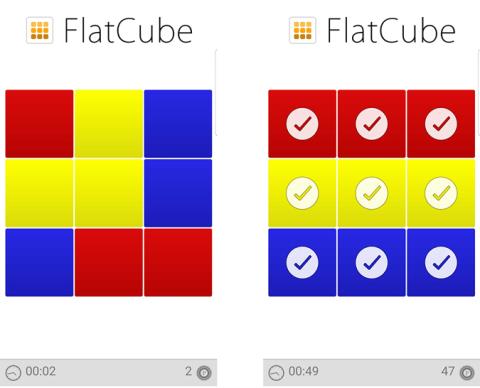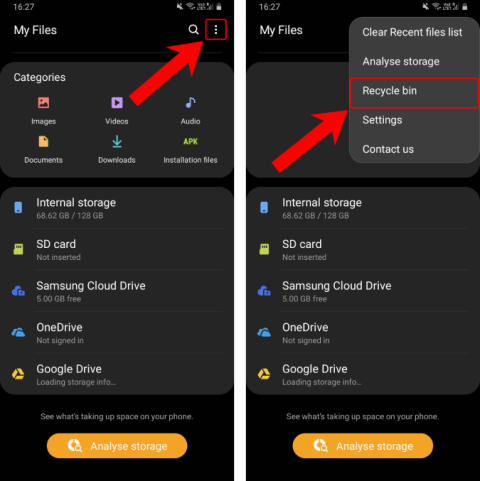Het maken van screenshots op de meeste apparaten is tegenwoordig een fluitje van een cent. Maar met weinig kennis (of nut) kunt u het hele proces veel sneller en efficiënter maken. Dus laten we eens kijken hoe.
ramen
De traditionele manier om een screenshot te maken in Windows is behoorlijk vervelend. Druk eerst op de ' PrntScr'- toets op uw toetsenbord en plak deze vervolgens in uw favoriete beeldbewerkingsprogramma, zoals Paint. En als u klaar bent met bewerken, slaat u het op als een afbeeldingsbestand.
Er is echter een snellere manier om dat te doen.
Optie 1 : Maak een screenshot van het volledige scherm en sla het direct op
Druk op WIN+PrntScr . Hiermee wordt de schermafbeelding van een volledig scherm gemaakt en opgeslagen als een png-bestand in uw afbeeldingenmap. Ik heb dit getest op Windows 8 en het werkt prima.
Optie 2 : Maak een screenshot van een actief venster
Druk op ALT+ PrntScr . Hiermee wordt alleen de schermafbeelding van het actieve venster gemaakt en naar uw klembord gekopieerd.
In tegenstelling tot de vorige optie, slaat deze de schermafbeelding niet direct op, maar wordt deze naar het klembord gekopieerd. Je moet dus nog steeds een beeldbewerkingsprogramma gebruiken om de afbeelding op te slaan, maar hey, je hoeft hem niet meer bij te snijden.
ProTip: als je het op het web wilt uploaden (zoals Facebook, ImgurGmailil enz.), Druk dan gewoon op CTRL+V op de uploadpagina. Op de meeste populaire websites kunnen de afbeeldingen vanaf het klembord direct worden geplakt.
Opties 3 : Maak een screenshot van een deel van een scherm
Als uw werken regelmatig screenshots vereisen, probeer dan gratis programma's zoals greenshots of de ingebouwde sniping-tool . Deze programma's hebben een ingebouwde afbeeldingseditor, zodat u snel tekst aan uw schermafbeeldingen kunt toevoegen en deze direct kunt opslaan. U kunt screenshots ook rechtstreeks uploaden naar populaire websites, met een enkele klik.
Mac OS X
Vergelijkbaar met MAC OS, maak je een screenshot door op Cmd + Shift + 3 te drukken. Maar met Cmd + Shift + 4 kun je het gebied handmatig selecteren in plaats van het hele scherm vast te leggen. En als u de schermafbeelding van een specifiek venster wilt maken, drukt u op Cmd + Shift + 4 + Spatie.
Android
Er is geen vaste manier om schermafbeeldingen te maken op een Android-apparaat. Er zijn echter twee veelvoorkomende methoden.
Voor stock-Android houdt u de aan / uit-knop en de volume-omlaagknop ingedrukt . En als het een Samsung-apparaat is, moet je op de menu- en volume-omlaagknop drukken. In beide gevallen wordt de schermafbeelding opgeslagen op de SD-kaart onder de submap Afbeeldingen.
Als u echter regelmatig schermafbeeldingen maakt of schermafbeeldingen wilt maken van een deel van uw scherm, gebruik dan de screenshot - app op Google Play.